Содержание
Использовать Twitter в веб-браузере совсем не удобно, и большинство людей используют сторонние клиенты для смартфоны и ПК . Эти приложения предлагают лучшую настройку, больший контроль и в целом более удобный опыт. Мы еще не рассматривали приложения Twitter для Mac. Итак, какие приложения Twitter для Mac являются лучшими? Что ж, я здесь, чтобы ответить на этот вопрос, предложив свои лучшие варианты. Давайте начнем.
Приложения Twitter для Mac
1. Твитшот
TweetShot — это простое приложение для Твиттера, которое позволяет вам делать одну вещь — писать твиты с вашего Mac. Нет, это не полноценный клиент, и он не позволяет просматривать хронологию. Приложение удобно расположено в строке меню, и вы можете нажать сочетание клавиш, чтобы открыть окно твита. После этого напишите свой твит и нажмите «Отправить». Это так просто.
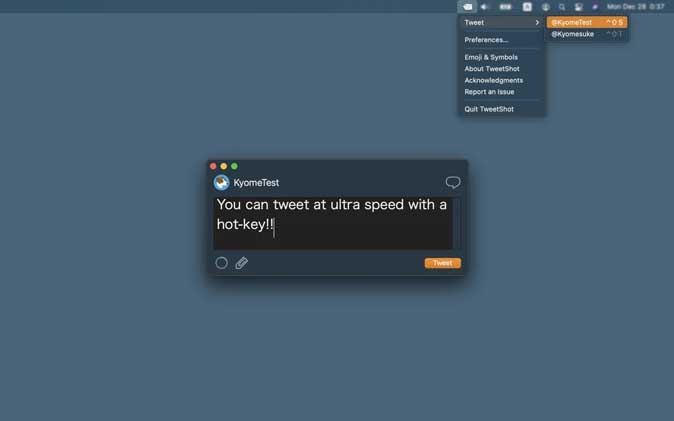
TweetShot также позволяет вам ответить на ваш последний твит/ответ. Вы не можете прикрепить к твиту более 4 изображений и 1 видео, так что это ограничение. TweetShot доступен в App Store за 2,99 доллара США.
Получите Твитшот (2,99 доллара США)
2. ТвитДек
TweetDeck – официальный клиент Twitter, предназначенный для маркетологов, издателей и опытных пользователей. Интерфейс сведен к четырем вертикальным столбцам, которые дают вам список ваших каналов, уведомлений, сообщений и мировых тенденций. Вы можете легко добавлять новые столбцы. Этот макет позволяет вам одновременно заниматься несколькими интересами.
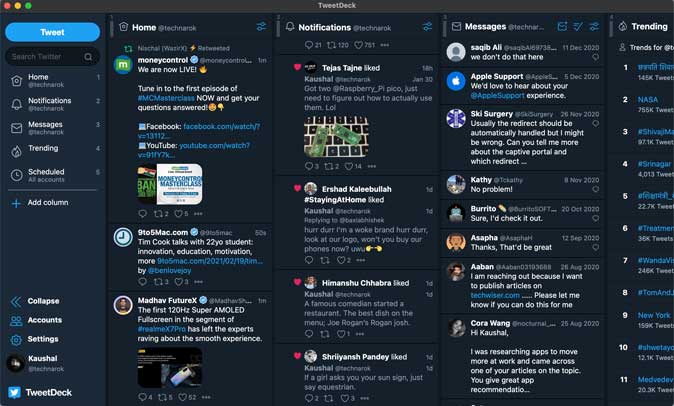
Вы можете запланировать твиты, добавить несколько учетных записей, отключить звук определенных слов и сократить ссылки. TweetDeck бесплатен в App Store. На самом деле есть еще и веб-версия .
Получите TweetDeck (бесплатно)
3. Нептун для Твиттера
Neptune — это элегантный клиент Twitter для Mac, который соответствует схеме дизайна Apple и имеет единообразный внешний вид. Интерфейс оптимизирован, и вы получаете минимальные препятствия. Кнопки «Мне нравится», «Ретвитнуть» и «Ответить» крошечные, но сдвинуты в сторону, чтобы обеспечить более аккуратный вид. Карточки твитов имеют закругленные края, выглядят современно и хорошо сочетаются с языком дизайна macOS.
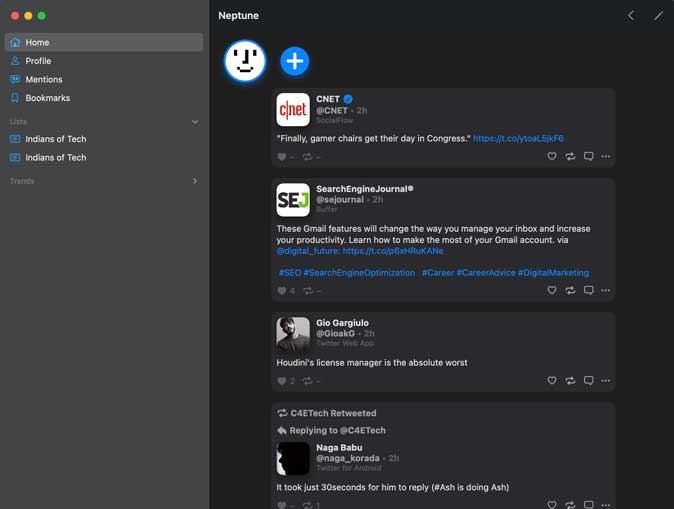
Нептун предлагает темную тему, возможность добавления твитов в закладки, фильтрацию слов и хронологическую шкалу. Однако Нептун позволяет публиковать твиты только с изображениями, а не с видео. Приложение доступно бесплатно в App Store, а с помощью Neptune+ вы сможете разблокировать дополнительные функции.
Получите Нептун для Твиттера (бесплатные покупки в приложении)
4. Дружелюбный для Твиттера
Если вы, как и я, предпочитаете всегда держать все учетные записи в социальных сетях открытыми, вам подойдет Friendly. Оно позволяет объединить несколько учетных записей социальных сетей в одном приложении. Вы можете добавить Twitter, Instagram, Facebook, WhatsApp, Reddit и т. д.
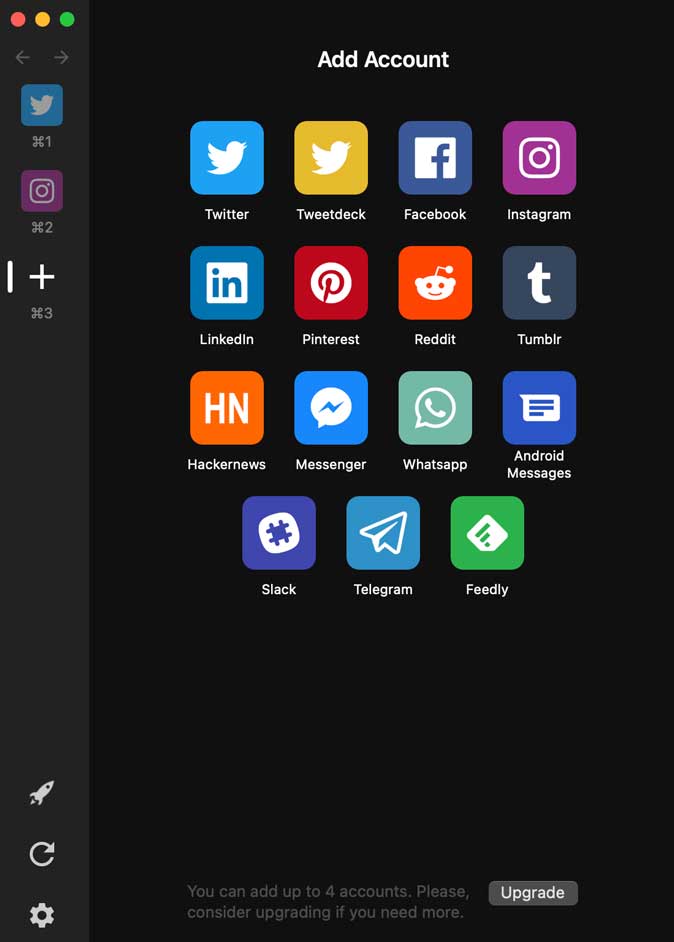
Вы можете выбрать макет для мобильных устройств или макет столбцов в стиле TweetDeck для учетных записей Twitter. Помимо этого и возможности использовать все ваши социальные сети в одном месте, Friendly не имеет никаких других функций. Вы можете получить его в App Store бесплатно.
Получите Дружелюбный для Твиттера (бесплатно)
5. Твиттер
Tweeten – это мощное приложение Twitter для Mac, созданное на основе TweetDeck и предлагающее аналогичную разметку на основе столбцов. По сути, функции схожи, но Tweeten добавляет еще несколько для улучшения пользовательского опыта. Например, вы получаете специальный инструмент для выбора смайлов, который позволяет быстро выбирать. Вы также можете скачать видео из Твиттера одним щелчком мыши, не выходя из приложения.
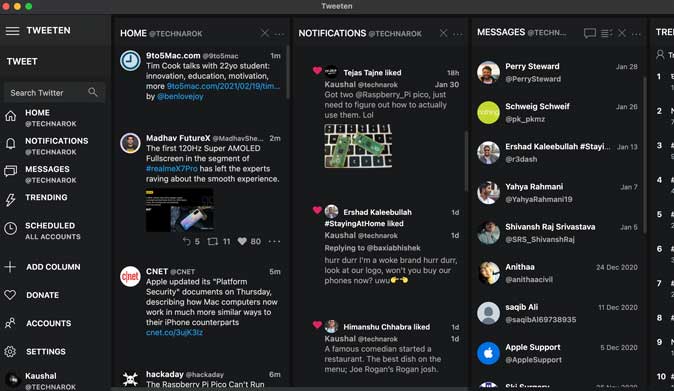
Tweeten также обеспечивает встроенную поддержку сенсорной панели, которая позволяет получить доступ ко всем ярлыкам, находящимся под рукой. Tweeten бесплатен для Mac, его можно загрузить с веб-сайта.
Получите Твиттер (бесплатно)
6. Твитбот 3
Tweetbot 3 — это красиво оформленный клиент Twitter для Mac, в котором приоритет отдается удобству использования и эстетике. В приложении есть темный режим, который хорошо сочетается с дизайном macOS, видео и GIF-файлы, которые воспроизводятся автоматически при наведении курсора, настраиваемая временная шкала и расширенные фильтры.
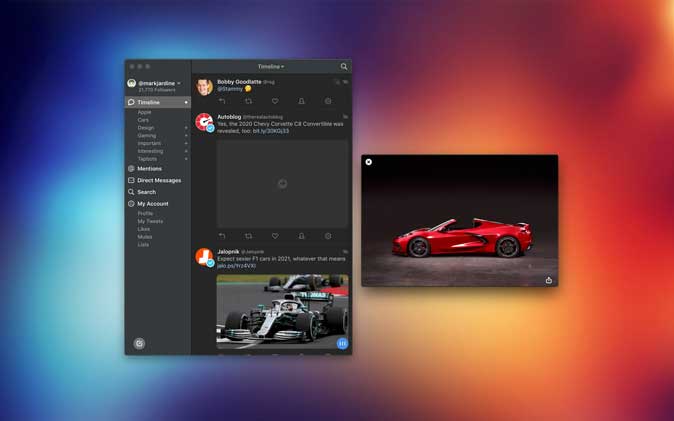
Tweetbot также сохраняет все черновики в одном месте, что дает вам мгновенный доступ к ним позже. Одна из лучших функций этого приложения — синхронизация iCloud, которая позволяет синхронизировать iPhone и Mac. Это означает, что вы можете забрать товар, где бы вы ни находились, на любом устройстве. Tweetbot3 доступен в Mac App Store за 9,99 долларов США, но есть 14-дневная бесплатная пробная версия.
Получите Твитбот 3 (9,99 долларов США)
7. Твиттер потрясающий
Twitterrific предлагает простой и лаконичный способ просмотра хроники Твиттера на Mac. Он позволяет вам просматривать временную шкалу в хронологическом порядке без каких-либо надоедливых твитов, которые попадают в список. Вы можете разместить несколько временных шкал из одной или нескольких учетных записей, перемещаться по приложению с помощью VoiceOver, синхронизировать его с помощью iCloud, отключать и приглушать ключевые слова и пользователей и т. д.
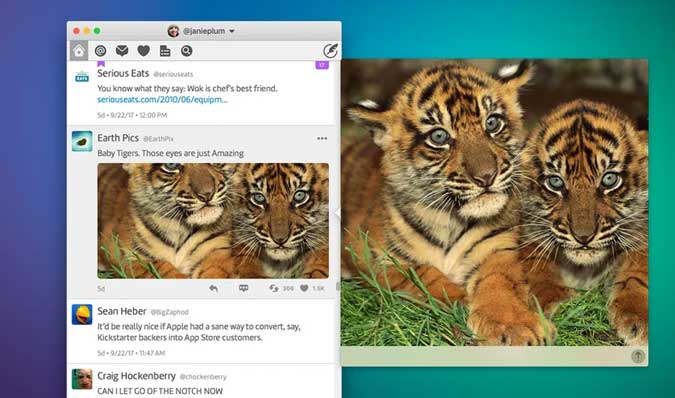
Что Twitterrific делает лучше, чем другие приложения в списке, так это возможность собственного перевода твита, цветового кодирования твитов, режима PIP для видео и интуитивно понятных сочетаний клавиш. Twitterrific доступен в Mac App Store за 7,99 доллара США.
Получите Твиттеррифик (7,99 доллара США)
Какое приложение Twitter вы используете на Mac
Это одни из лучших приложений Twitter для вашего Macbook. В приведенном выше списке есть все: от самых простых до самых многофункциональных. TweetShot позволяет писать твиты, не отвлекаясь на временную шкалу, Neptune позволяет легко находить старые твиты, если вы добавили их в закладки, а Twitterrific позволяет просматривать мультимедиа в режиме PIP. А еще есть TweetDeck, который сэкономит вам время. Какое приложение вы предпочитаете? Дайте мне знать в Твиттере.
Обязательно к прочтению: Как изменить метку источника в Твиттере (например, Gucci SmartToilet)
